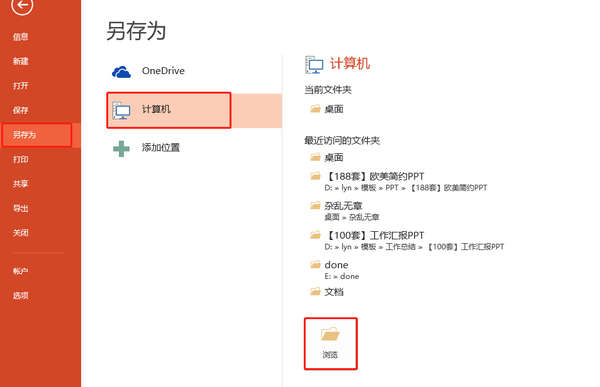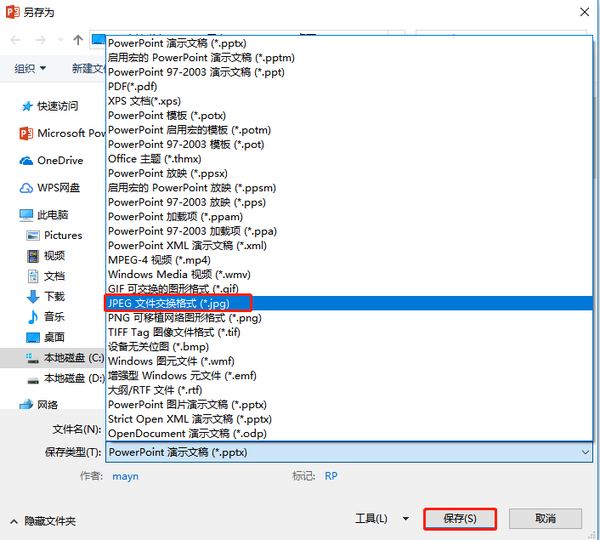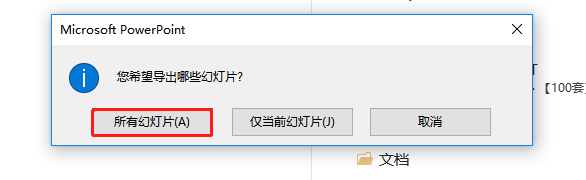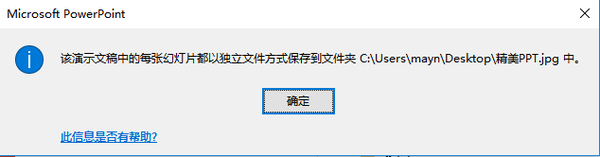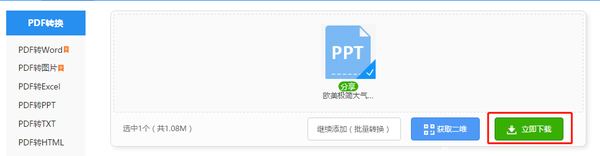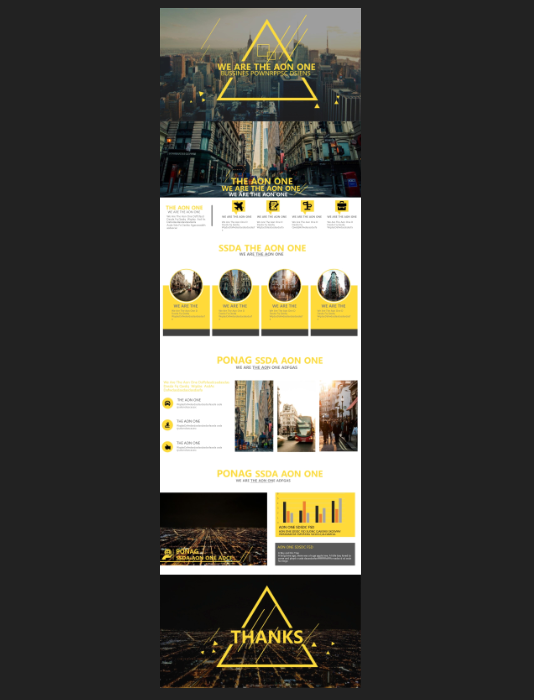ppt如何直接导出成图片
近来有收到私信问小编:怎么样才可以把PPT文件变成一张张图片给导出来~他说他平时都是自己一张一张截图出来的。这种方法麻烦不说,还很浪费时间,有可能截的图片还不高清等等!
还好!小编发现了一个更快捷的方法来把PPT秒变成图片!下面就来告诉你!
PPT批量导出
操作步骤:
①首先把你需要导出图片的PPT下载好并且打开。
②点击菜单栏中的【文件】,点击选择【另存为】-【计算机】,然后点击【浏览】选择导出图片的保存位置。
③然后在保存的类型中,我们来选择保存的文件格式,找到【.jpg】格式,然后编辑你的文件名称,点击【保存】就OK。
④这时候会弹出一个提示,可以选择导出【所有幻灯片】或者是【当前的幻灯片】,因为我们整个文档都要转成图片,所以我们就选择【导出所有的幻灯片】即可。
这时候,系统就会自动开始帮你批量导出了,导出完成后会有提示。
⑤回到你文件保存的位置,然后就可以查看一键转换出来的PPT图片啦~
怎么样?是不是很简单? 但这样导出来的图片是一张一张的不连续,如果想导出来的图片自动变成长图出来呢?这里再悄咪咪教你们一招!使用到的是【迅捷PDF转换器在线版】网站。
PPT转长图
①打开【迅捷PDF转换器在线版】网站,可以看到有多种文件转换格式可以选择,选择【PPT转长图】,然后进入。
②导入文件,然后点击【立即转换】,稍等十几秒,转换成功之后,点击【立即下载】即可。
③然后你就可以看到你的PPT变成一个长图出来了。
好啦~以上就是关于PPT怎么一键导出图片和怎么变长图的操作了,希望对你有所帮助~记不住可以先收藏起来~如果你还有别的解决方法的话欢迎在下方留言告知我哟!笔芯
赞 (0)